
Om du har haft din Android-enhet ett tag har du förmodligen börjat märka en viss fördröjning som inte fanns där tidigare. Appar laddas lite långsammare, menyer tar lite längre tid att dyka upp. Detta är faktiskt (och tyvärr) normalt - här är varför.
Det här problemet är inte heller unikt för Android - försök använda en äldre iPad med en ny version av iOS och känn hur långsam det har blivit. Men lösningarna är lite olika för varje plattform, så låt oss prata om varför detta händer på Android - och hur man fixar det.
Operativsystemuppdateringar och tyngre appar kräver mer resurser
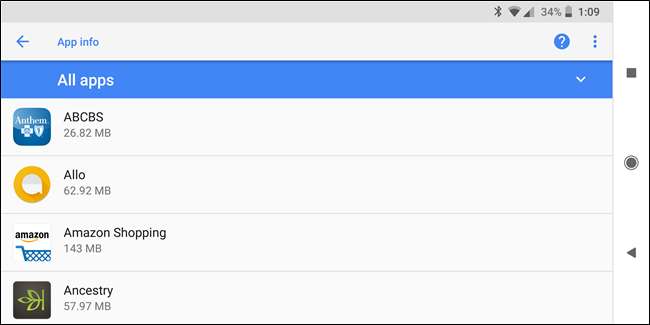
Din Android-telefon har inte samma programvara som den hade för ett år sedan (den borde inte, åtminstone). Om du har fått Android-operativsystemuppdateringar , de kanske inte är så snyggt optimerade för din enhet och kan ha saktat ner den. Eller din operatör eller tillverkare kan ha lagt till ytterligare bloatware-appar i en uppdatering, som körs i bakgrunden och saktar ner saker.
RELATERAD: Varför din Android-telefon inte får uppdateringar av operativsystemet och vad du kan göra åt det
Även om du inte har sett en enda operativsystemuppdatering är apparna som körs på din enhet nyare. Eftersom utvecklare får tillgång till snabbare smartphone-maskinvara kan spel och andra appar optimeras för denna snabbare hårdvara och fungerar sämre på äldre enheter. Detta gäller på alla plattformar: när åren går, blir webbplatser tyngre, stationära applikationer vill ha mer RAM och PC-spel blir mer krävande. Du använder fortfarande inte Microsoft Office 97 på din dator, till exempel - du använder en nyare version med fler funktioner som kräver mer resurser. Android-appar är på samma sätt.
RELATERAD: De bästa "Lite" versionerna av dina Android-appar
Hur man fixar det : Det finns inte mycket du kan göra för att lindra detta. Om ditt operativsystem verkar långsamt, du installera en anpassad ROM som inte har uppblåsningsvaror och långsamma tillverkarskinn som många enheter inkluderar - men kom ihåg att detta i allmänhet är för mer avancerade användare och ofta är mer problem att det är värt. Om dina appar verkar långsamma kan du prova att byta till "lite" versioner av de appar du redan använder .
Bakgrundsprocesser kan sakta ner saker
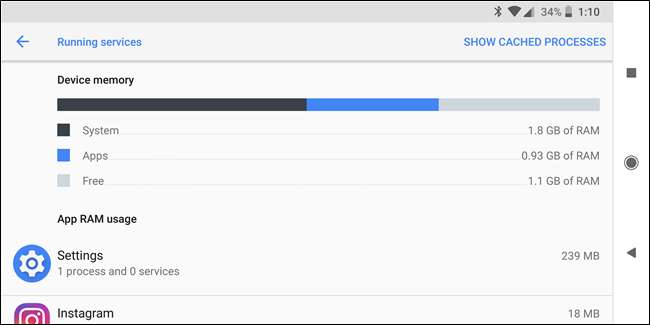
Du har antagligen installerat fler appar när du fortsätter att använda enheten, varav vissa öppnas vid start och körs i bakgrunden. Om du har installerat många appar som körs i bakgrunden kan de konsumera CPU-resurser, fylla i RAM och sakta ner din enhet.
På samma sätt, om du använder en levande tapet eller har en stor mängd widgets på din startskärm, tar de också upp CPU-, grafik- och minnesresurser. Förminska din startskärm så ser du en förbättring av prestanda (och kanske till och med batterilivslängd).
Hur man fixar det : Inaktivera live bakgrundsbilder, ta bort widgets från din startskärm och avinstallera eller inaktivera appar som du inte använder. För att kontrollera vilka appar som använder bakgrundsprocesser, besök Kör tjänster-menyn i utvecklarinställningar (på Marshmallow och högre). Om du inte använder en app som körs i bakgrunden avinstallerar du den. Om du inte kan avinstallera det eftersom det följde med din enhet, inaktivera det .
RELATERAD: Så här får du tillgång till Android-listan över appar som körs i 6.0 Marshmallow och högre
Full lagring ger lite utrymme för ditt operativsystem att köra
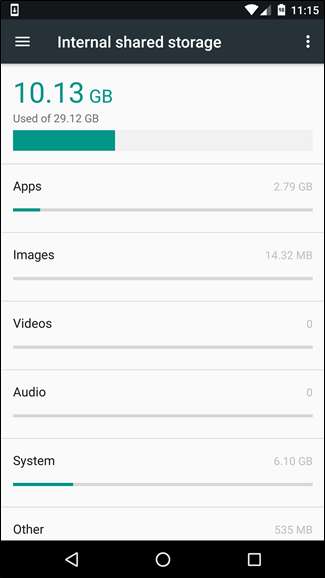

RELATERAD: Varför Solid State-enheter saktar ner när du fyller dem
Solid-state-enheter saktar ner när du fyller på dem , så det kan gå mycket långsamt att skriva till filsystemet om det nästan är fullt. Detta gör att Android och appar verkar mycket långsammare. Lagringsskärmen i menyn Inställningar visar hur full enhetens lagring är och vad som använder utrymmet.
Cachefiler kan konsumera en hel del lagringsutrymme om de får växa okontrollerade, så att rensa cachefiler kan frigöra diskutrymme och få ditt filsystem att fungera bättre - åtminstone tills dessa cacher oundvikligen fylls igen.
Hur man fixar det : Foton och videor som du har tagit med din kamera kommer att bli den största gärningsmannen här, så säkerhetskopiera dem och ta bort dem ofta från din telefon. Du kan till och med göra detta manuellt med hjälp av Google Foto .
RELATERAD: Fem sätt att frigöra utrymme på din Android-enhet
Annars avinstallerar du appar som du inte använder, tar bort filer du inte behöver och rensar appcachar frigör utrymme . Du kan också bara utföra en fabriksåterställning och bara installera de appar du behöver för att få en ny enhet.
För att rensa cachadata för alla installerade appar samtidigt, öppna appen Inställningar, tryck på Lagring, rulla ner, tryck på Cachad data och tryck på OK (Obs! Det här alternativet är endast tillgängligt på Nougat och nedan).
På Android Oreo är det lite svårare. Google tog bort alternativet att se alla cachade data för en mer detaljerad (och utan tvekan lättare att förstå) strategi. Medan lagringsmenyn fortfarande finns i Inställningar> Lagring, kommer du att märka att den ser dramatiskt annorlunda ut än den gjorde i tidigare versioner av Android. För att hitta cachadata som tar plats måste du hoppa in i varje lämplig kategori, som avsnittet "Musik och ljud" eller "Filmer och TV-appar". Du hittar cachadata för alla andra appar i avsnittet "Andra appar".
Vad man inte ska göra
Varje bra lista över hur du påskyndar din åldringsenhet bör också innehålla vad du inte ska göra. Verkligen kan det sammanfattas i en grundläggande mening i denna situation: använd inte task killers .
Jag slår sannolikt en död häst här, men det är galet hur många människor fortfarande har den här föråldrade idén att uppgiftsmordare på något sätt är nödvändig att göra en Android-enhet som bäst genom att döda bakgrundsuppgifter. Det här är helt fel - installera inte en uppgiftsdödare av någon anledning, oavsett hur laggy din enhet är. Följ bara stegen i den här guiden. Allvarligt. Det hjälper. Lita på mig.
Att göra en fabriksåterställning och installera endast de appar du använder hjälper till att ta bort alla de gamla apparna och filerna på ett tag. En fabriksåterställning fixar inte bloatware som medföljer din enhet, men det kan hjälpa - precis som installera om Windows kan hjälpa till att fixa en långsam dator.






